A Műveletek és átmenetek teljes listája, amelyek a kiváltószerkesztő legördülő menüjében elérhetők.
Cél
A Trigger Editor lehetővé teszi, hogy hatékony logikát írjon a frontvonalas műveletek alkalmazáson belül. Lehetővé teszi, hogy olyan Műveleteket hozzon létre, amelyek a Tulip platform számos más részét is magukban foglalják, mint például:
- Állomásnevek
- Jelvény azonosítók
- Csatlakozó funkciók
- ...és még sok más.
Háromféle utasítást hozhat létre:
Mikor: Meghatározza, hogy az eseményindító mikor futhat
If: Annak meghatározása, hogy egy műveletnek futnia kell-e vagy sem
Then: Meghatározza, hogy egy adott esemény milyen műveleteket indítson el.
Ez az útmutató az egyes utasítástípusok lehetőségeinek teljes listáját ismerteti. Ha szeretné megtanulni, hogyan hozzon létre egy kiváltót, nézze meg ezt a külön útmutatót.
Műveletek és átmenetek listája
Amikor
eszköz
Tűz a csatlakoztatott eszközről érkező adott eseményre
Az időzítő működésbe lép
Előre meghatározott időintervallumonként tüzel eseményt.
gép
Eseményt tüzel, ha a lépés nyitva van, és az esemény az aktívan megfigyelt gépen történik.
a lépés nyitva van
Tűz a lépés megnyitásakor
lépés bezáródik
Tűz a lépés bezárásakor
gomb megnyomása
Tűz, ha a kezelő megnyom egy gombot
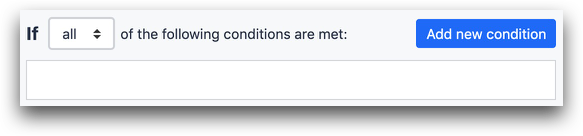
Ha
Asztal
Annak ellenőrzése, hogy egy táblázat tartalmaz-e egy adott azonosítóval rendelkező rekordot.
Táblázat rekord
Annak ellenőrzése, hogy az alkalmazásba betöltött táblázat rekordja rendelkezik-e egy adott értékkel rendelkező mezővel.
Kifejezés, statikus érték, változó
Ellenőrzi vagy összehasonlítja ezen értékek bármelyikét egy másik változóval vagy statikus értékkel.
Felhasználók
Annak ellenőrzése, hogy egy felhasználói mező vagy a felhasználóra vonatkozó egyéb adat tartalmaz-e egy adott értéket.
Felhasználói csoportok
Annak ellenőrzése, hogy egy felhasználói csoport tartalmaz-e egy adott tagot, például a bejelentkezett felhasználót.
Alkalmazás információ
Használja az alkalmazás lejátszóban történő futtatásakor meghatározott metaadatok bármelyikének értékét:
- Bejelentkezett felhasználó: Válassza ki a Tulip felhasználók listájából.
- Bejelentkezett felhasználó/jelvény azonosítója: A bejelentkezett felhasználó jelvényazonosítója**.**
- Bejelentkezett felhasználó/Név: A bejelentkezett felhasználó neve
- Lépésnél eltelt idő: Az adott lépésen eltöltött teljes idő.
- Az aktuális lépésen eltelt idő: Az aktuális lépésen eltöltött idő teljes összege
- Alkalmazáson eltöltött idő: Az alkalmazásban az adott futási idő alatt eltöltött teljes idő.
- Alkalmazás neve: Az alkalmazás neve
- Az alkalmazás verziója: Az alkalmazás aktuális verziója
- Állomás neve: Az állomás neve, ahol az alkalmazás fut.
- Lépés neve: Az aktuális lépés neve
- Lépés neve: Az aktuális lépéscsoport neve
- Műszak neve: Az aktuális műszak neve, ahogyan azt az Ütemtervek eszközben definiálták.
- Aktuális dátum és idő: Az alkalmazás indításának dátuma/időpontja**.**
- Célciklusidő az aktuális lépéshez: A megadott várható ciklusidő a lépéshez, amelyet a kezelő éppen megtekint.
- Az alkalmazás célciklusideje: A teljes alkalmazás megadott ciklusideje
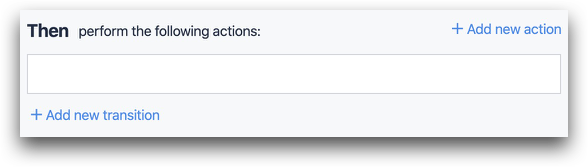
Ezután (műveletek)
Array
Egy meglévő, változóban tárolt tömb manipulálása a szokásos tömbmetódusok használatával.
- Tömb törlése
- Tömb összefűzése
- Kikérdezés a tömb indexétől
- Tömb hosszának kinyerése
- Csatlakozás karakterlánchoz
- Pop a tömbből
- Push tömbre
- Index beállítása a tömbben
Adatmanipuláció
Az alkalmazásba betöltött változó vagy táblázatrekord módosítása. Ez a Trigger Editor egyik leggyakoribb felhasználási módja.
- Törlés: Egy változó vagy mező értékének törlése egy táblázatrekordban.
- Tárolás: Egy adott érték tárolása egy változóban vagy mezőben egy Table Recordban.
- Érték növelése: Egy szám adott összeggel történő növelése egy változóban vagy mezőben egy Table Recordban.
- Érték csökkentése: Egy szám adott összeggel történő csökkentése egy táblázatrekord változójában vagy mezőjében.
Kijelentkezés Jelenlegi felhasználó
Az aktuális felhasználó kijelentkezése és visszatérés a bejelentkezési képernyőre. Gyakran használják biztonsági okokból.
Link megnyitása
Egy adott weboldal betöltése új ablakban a Google Chrome-ban.
Hang lejátszása
Előre meghatározott hang lejátszása a felhasználó hangszóróin keresztül.
Játékos menü
Válassza ki a három művelet egyikét:
- Menü megnyitása: A lejátszó alapértelmezett menüjének megnyitása
- Megjegyzések megnyitása: Lehetővé teszi a kezelő számára, hogy megjegyzést fűzzön a megnyitott lépéshez.
- Alkalmazás szüneteltetése: Az alkalmazásban töltött időt nyomon követő időzítő szüneteltetése. Fürdőszobai szünetekhez stb.
Lépések nyomtatása
A lépés kinyomtatása a képernyőn a számítógép alapértelmezett nyomtatási párbeszédpanelének használatával.
Csatlakozó funkció futtatása
A csatlakozók funkcióval létrehozott csatlakozófunkció futtatása.
Eszközfunkció futtatása
Egy adott funkció futtatása egy olyan csatlakoztatott eszközzel, amely az alkalmazással azonos állomáson lévő Edge Devices-hez van csatlakoztatva.
Optikai vonalkód beolvasása
Megjeleníti a kezelőnek a vonalkód beolvasására vonatkozó kérést a laptop vagy táblagép webkameráján keresztül.
E-mail küldése
Szöveges e-mail küldése egy Tulip felhasználónak vagy felhasználói csoportnak.
SMS küldése
Szöveges üzenet küldése a Tulip rendszergazdának, aki megadta a telefonszámát.
SMS küldése képpel
Szöveges üzenet és kép küldése egy Tulip rendszergazdának, aki megadta a telefonszámát.
Hiba megjelenítése
Piros hibaüzenet megjelenítése a lejátszó alján.
Üzenet megjelenítése
Sárga információs üzenet megjelenítése a lejátszó alján.
String felosztása
Egy karakterlánc felosztása egy adott elválasztójel alapján egy tömbre, és tárolása egy változóban.
Táblázati rekord
Új táblázatrekord létrehozása vagy betöltése az alkalmazásszerkesztőben meghatározott rekordhelytartó használatával.
- Rekord létrehozása
- Rekord létrehozása vagy betöltése
- Rekord betöltése
- Rekord törlése
- Rekord helyőrző törlése
Aztán (Átmenetek)
App
Törlés, Befejezés, kijelentkezés vagy befejezés és a kezdőképernyőre lépés.
- Az alkalmazás törlése nem ment el semmilyen adatot.
- Az alkalmazás befejezése tárolja az adatokat, és visszatér az első lépésre, és azonnal újra lefuttatja az alkalmazást.
- A kezdőképernyő arra kényszeríti a kezelőt, hogy az alkalmazás elindítása előtt nyomja meg a "Kezd" gombot.
- Az aktuális felhasználó kijelentkezése kilép az alkalmazásból, és visszatér a jelvényazonosító beviteli képernyőhöz.
Tovább a lépéshez
A következő, az előző vagy egy adott Lépésre való áttérés. Egy adott nevű lépésre léphet
Megtalálta, amit keresett?
A community.tulip.co oldalon is megteheti, hogy felteszi kérdését, vagy megnézheti, hogy mások is szembesültek-e hasonló kérdéssel!
